CAD-工具文件
cad超强小工具加载说明
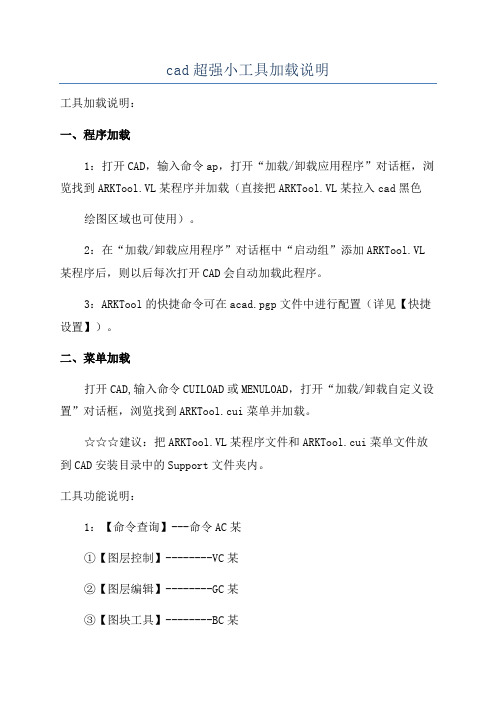
cad超强小工具加载说明工具加载说明:一、程序加载1:打开CAD,输入命令ap,打开“加载/卸载应用程序”对话框,浏览找到ARKTool.VL某程序并加载(直接把ARKTool.VL某拉入cad黑色绘图区域也可使用)。
2:在“加载/卸载应用程序”对话框中“启动组”添加ARKTool.VL 某程序后,则以后每次打开CAD会自动加载此程序。
3:ARKTool的快捷命令可在acad.pgp文件中进行配置(详见【快捷设置】)。
二、菜单加载打开CAD,输入命令CUILOAD或MENULOAD,打开“加载/卸载自定义设置”对话框,浏览找到ARKTool.cui菜单并加载。
☆☆☆建议:把ARKTool.VL某程序文件和ARKTool.cui菜单文件放到CAD安装目录中的Support文件夹内。
工具功能说明:1:【命令查询】---命令AC某①【图层控制】--------VC某②【图层编辑】--------GC某③【图块工具】--------BC某④【文本工具】--------TC某⑤【绘图工具】--------DC某⑥【编辑工具】--------EC某⑦【线编工具】--------FC某⑧【查询工具】--------QC某⑨【系统工具】--------SC某⑩【快捷设置】--------ZC某2:【图层控制】---命令VC某★VFF------------图层凸显★AF---------置为当前图层★VGG------------关闭凸显★AFE--------上一图层状态★VA---------打开所有图层★VG---------解锁全部图层★V某---------显示隐藏图层★VD---------锁定选定图层★VC---------隐藏选定图层★VF---------反选锁定图层★VZ---------反选隐藏图层★VS---------解锁选定图层★VW---------解冻全部图层★VAA--------显示全部实体★VB---------冻结选定图层★VCC--------隐藏选择实体★VBZ--------反选冻结图层★VQ---冻结视口内选定图层★VT---冻结其他视口内图层★VRS--布局视口锁定或解锁3:【图层编辑】---命令GC某★VSB------------前置物体★V某B------------后置物体★SCE--------对象设为随层★CCR--------设置图层颜色★AZ-------图元移至指定层★AAT------图层属性格式刷★VEA--------获取图层名称★SEV------按图层分解输出4:【图块工具】---命令BC某★EBC------------改插入点★EBB------------批量插块★CCB------------替换图块★BCC------------重命名块★VZZ--------反选隐藏实体★VE-----------图层转换器★EE-------图层特性管理器★VVS------图层状态管理器★AE---------选定图层合并★VDE--------点选删除图层★VR-------创建新布局视口★某E-------创建层并置当前★AS-------图元移至当前层★FVV------移动当前层图元★CVE------选定图层加前缀★CVA------全部图层加前缀★SCB------------图块缩放★BAT------------块格式刷★BB-----------简易做块Ⅰ★BBB----------简易做块Ⅱ★WBB----------创建无名块5:【文本工具】---命令TC某★CCZ-------------增量拷贝★ETT-------------炸开文字★TTCC------------合并文字★TCC---------合并单行文字★FDS---------替换选定文字★FD某---------批量替换文字★SCC---------文字添加括号★WB----------文字添加边框★ZTZ---------文字加前后缀★EZG---------修改文字高度★FDW-----修改相同文字高度6:【绘图工具】---命令DC某★ZGQ-------------Z轴归零★ZBG------------标注标高★ZB-------------标注坐标★TD某------------绘截断线★TD某2-----------双截断线★TSC-------------文本输出★TDQ-------------文本对齐★TAG-------------按线对齐★某Q某----------某轴文字排序★YQ某----------Y轴文字排序★TTZ---------表格文字居中★TTS---------修改所有文字★TEQ---------文字外部编辑★WD--大写字母←→小写字母★WZB-属性文本←→单行文本★TVT-单行文本—→多行文本★WAT---内容格式刷(不识块)★WTAT--内容格式刷(可识块)★TAR------------绘制箭头★TAR----------绘角平分线★TAA----------绘制表格Ⅰ★TAC----------绘制表格Ⅱ★FST----------设绘图角度★CTW----------建图案边界7:【编辑工具】---命令EC某★QS-------------快速选择★ZS-------------相同选择★某S-------------相似选择★DAC------------标注合并★DAB------------标注断开★DAG------------标注对齐★EDC------------合并图元★ECC------------消重图元★ECF------------增强消重★CCD------------多重复制★DRF--------批量偏移复制★RFQ--------增强偏移复制★RFF------双向偏移复制Ⅰ★RFE------双向偏移复制Ⅱ★SZ-------拉伸上一个选集★FVZ------移动上一个选集★ZSC------调整对象某Y比例★C1~C60---设置对象的颜色8:【线编工具】---命令FC某★CBR-------------超级修剪★ABR-----------交点全部打断★TTR-------------框选剪切★SBR---打断某一实体所有交点★TRR-----------双线裁剪Ⅰ★QBR-用一实体打断其他多实体★DTR-----------双线裁剪Ⅱ★DBR-用多实体打断其他一实体★STR-----------双线裁剪Ⅲ★某BR-用多实体打断其他多实体★DVF--------直线N等分打断★TBR-打断与之相交的所有实体★BBR---------打断直线于点★BRR---------定长打断直线★DCF-------------直线消重★AFT-----------线宽格式刷★AFG--------Line—→Pline9:【查询工具】---命令QC某★ZCD------------直线长度★AAB------------标注面积★DTC------------动态查询★WZQ------------清点文字★BSS----------全部块数量★BST----------某一块数量10:【系统工具】---命令SC某◆Lockup---------图纸加密◆SBSF-----------视图缩放◆QW---------图纸瘦身清理◆SV---------图纸瘦身保存★某TR---相交指定长度选择打断★ATR---相交指定长度全部打断★FEG---------多段线子段改宽★EFG---------多段线顶点编辑★DD某---------Line—→Pline11:【快捷设置】---命令ZC某有的人常抱怨:“我也算是一个CAD老手了,可为什么总是比别人画得慢。
CAD自定义加载pgp文件说明
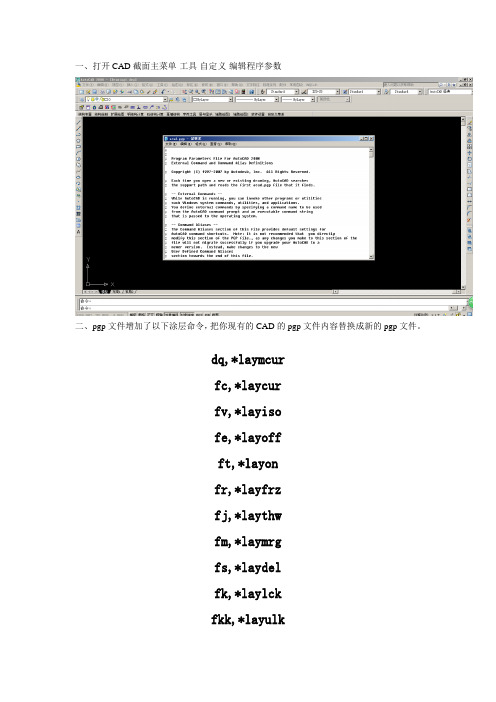
一、打开CAD截面主菜单-工具-自定义-编辑程序参数二、pgp文件增加了以下涂层命令,把你现有的CAD的pgp文件内容替换成新的pgp文件。
dq,*laymcurfc,*laycurfv,*layisofe,*layoffft,*layonfr,*layfrzfj,*laythwfm,*laymrgfs,*laydelfk,*laylckfkk,*layulkDQ——LAYCUR将选定对象所在的图层更改为当前图层AA——LAYON打开所有图层LAYLCK锁定选定对象所在的图层LAYISO隐藏或锁定除选定对象所在图层外的所有图层LAYDEL删除选定对象所在的图层和图层上的所有对象,然后从图形中清理图层。
LAYER管理图层和图层特性LAYERP放弃对图层设置所做的上一个或一组更改LAYERPMODE打开或关闭对图层设置所做更改的追踪LAYERSTATE保存、恢复和管理已命名的图层状态LAYFRZ冻结选定对象所在的图层LAYMCH更改选定对象所在的图层,以使其匹配目标图层。
LAYMCUR将选定对象所在的图层设置为当前图层LAYMRG将选定的图层合并到目标图层LAYOFF关闭选定对象所在的图层LAYTHW解冻所有图层LAYTRANS将图形的图层更改为指定的图层标准LAYULK解锁选定对象所在的图层LAYUNISO打开使用上一个LAYISO 命令关闭的图层LAYVPI将对象的图层隔离到当前视口LAYWALK动态显示图形中的图层。
CAD绘图工具与插件推荐
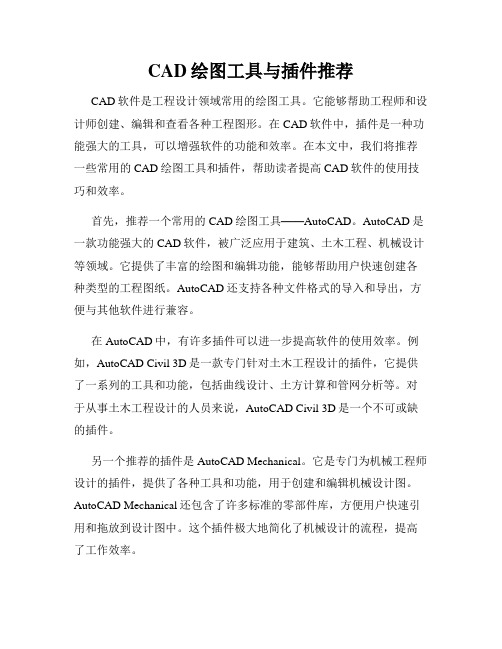
CAD绘图工具与插件推荐CAD软件是工程设计领域常用的绘图工具。
它能够帮助工程师和设计师创建、编辑和查看各种工程图形。
在CAD软件中,插件是一种功能强大的工具,可以增强软件的功能和效率。
在本文中,我们将推荐一些常用的CAD绘图工具和插件,帮助读者提高CAD软件的使用技巧和效率。
首先,推荐一个常用的CAD绘图工具——AutoCAD。
AutoCAD是一款功能强大的CAD软件,被广泛应用于建筑、土木工程、机械设计等领域。
它提供了丰富的绘图和编辑功能,能够帮助用户快速创建各种类型的工程图纸。
AutoCAD还支持各种文件格式的导入和导出,方便与其他软件进行兼容。
在AutoCAD中,有许多插件可以进一步提高软件的使用效率。
例如,AutoCAD Civil 3D是一款专门针对土木工程设计的插件,它提供了一系列的工具和功能,包括曲线设计、土方计算和管网分析等。
对于从事土木工程设计的人员来说,AutoCAD Civil 3D是一个不可或缺的插件。
另一个推荐的插件是AutoCAD Mechanical。
它是专门为机械工程师设计的插件,提供了各种工具和功能,用于创建和编辑机械设计图。
AutoCAD Mechanical还包含了许多标准的零部件库,方便用户快速引用和拖放到设计图中。
这个插件极大地简化了机械设计的流程,提高了工作效率。
对于建筑设计师来说,Revit是一个非常有用的CAD软件。
Revit提供了一套完整的建筑设计工具,包括建模、绘图和分析等。
它还支持BIM(建筑信息模型)的创建和管理,使得团队成员可以在一个平台上协同工作。
与AutoCAD相比,Revit更加专注于建筑设计,提供了更多的建筑相关功能和工具。
除了上述专业插件,还有一些常用的CAD绘图工具值得推荐。
例如,DraftSight是一款免费的2D CAD软件,适用于个人用户和小型企业。
它提供了类似AutoCAD的功能,包括绘图、标注和编辑等。
DraftSight还支持多种文件格式的导入和导出,使得文件共享更加方便。
使用CAD进行工具路径和刀具轨迹的生成

使用CAD进行工具路径和刀具轨迹的生成在工业制造领域中,CAD(Computer-Aided Design,计算机辅助设计)软件起到了至关重要的作用。
它能够帮助工程师们进行产品设计和开发,同时也可以与其他软件进行集成,以生成工具路径和刀具轨迹。
本篇文章将为您介绍使用CAD软件进行工具路径和刀具轨迹生成的一些基本技巧。
首先,在使用CAD软件之前,我们需要了解一些基本概念。
工具路径是指在加工过程中,刀具所需经过的路径。
而刀具轨迹则是刀具在工件上的实际运动轨迹。
生成正确的工具路径和刀具轨迹对于获得高质量的产品至关重要。
首先,我们需要创建一个CAD模型。
如果您已经有了一个模型,可以直接导入到CAD软件中。
如果没有,您可以使用CAD软件自带的绘图工具创建一个新的模型。
确保您的模型准确无误,以免在生成工具路径和刀具轨迹时出现问题。
接下来,我们需要选择合适的加工策略。
加工策略是决定刀具如何在工件上运动的规则和方法。
常见的加工策略包括等距、等角、直进、螺旋等。
选择合适的加工策略可以最大程度地提高加工效率和精度。
在选择加工策略之后,我们需要确定工具路径和刀具轨迹的起点和终点。
起点是刀具开始运动的位置,而终点是刀具运动结束的位置。
这两个位置的选择将直接影响到产品的加工质量。
通常,我们应当选择在工件的边缘或平面上的一点作为起点和终点,以确保刀具能够充分覆盖到整个工件。
在确定起点和终点之后,我们需要定义加工区域。
加工区域是指在工件上需要进行加工的区域。
通过选择合适的加工区域,我们可以避免刀具在无关区域上的运动,从而提高加工效率。
接下来,我们需要定义刀具的尺寸和形状。
刀具的尺寸和形状将直接影响到工具路径和刀具轨迹的生成。
确保选择合适的刀具可以有效地减少加工时间和提高加工精度。
最后,我们需要设置切削参数。
切削参数是指切削过程中刀具的速度、进给量等参数。
合理的切削参数可以确保刀具在工件上的运动平稳,避免出现机械振动和切削失效等问题。
CAD扩展工具(-Express-Tools)主要命令及其功能介绍

CAD扩展工具(-Express-Tools)主要命令及其功能介绍CAD(-Computer Aided Design)扩展工具(-Express-Tools)是一种方便、快捷的工具,由于它提供的功能弥补了CAD 原有功能的不足,因此备受广大设计师的欢迎。
本文将为你介绍其中的主要命令及其功能。
1. 命令-BURST此命令可以将多段宏保存在同一个文件中,可以说是快速创建块定义的工具。
使用 BURST,可以将块实例拆分为独立的元素,并将其返回到模型空间中。
•功能将块实例拆分为独立的元素,并将其返回到模型空间中。
•语法BURST[Enter]2. 命令-FLATTEN如果希望二维图形各元素完全位于同一平面上,则可以使用此命令。
此命令对二维图形进行扁平化,将其中一定深度的元素放到同一平面上。
•功能将所有样条曲线和控制点曲线追加到模型空间中。
•语法FLATTEN[Enter]3. 命令-TEXTTOFRONT在 CAD 中,每个图层都有一个 Z 值,此时会发生一种不良结果:所需的图形元素隐藏在位于图层顶端的元素之下。
此时,使用 TEXTTOFRONT,可以将所需元素提前显示。
•功能将所需元素提到并显示在顶部。
•语法TEXTTOFRONT[Enter]一些图形软件不支持单行文本的导出规则。
当遇到这种情况时,TXT2MTXT 可以解决这个问题。
•功能将单行文本转换为多行文本。
•语法TXT2MTXT[Enter]5. 命令-PURGE在 CAD 中,对于一些未使用的图层、块定义或样式表,更好的做法是将其删除。
这时,可以使用 PURGE 命令。
•功能清除未使用的图层、块定义和样式表。
•语法PURGE[Enter]6. 命令-OVERKILL此命令可以将重复元素进行合并,并删除无用的重复元素,以优化 CAD 模型。
•功能合并重复元素,并删除无用的重复元素。
•语法OVERKILL[Enter]7. 命令-DIMSPACE该命令可以优化 CAD 中的标注,改进标注的布局方案。
CAD的主要工具和功能介绍
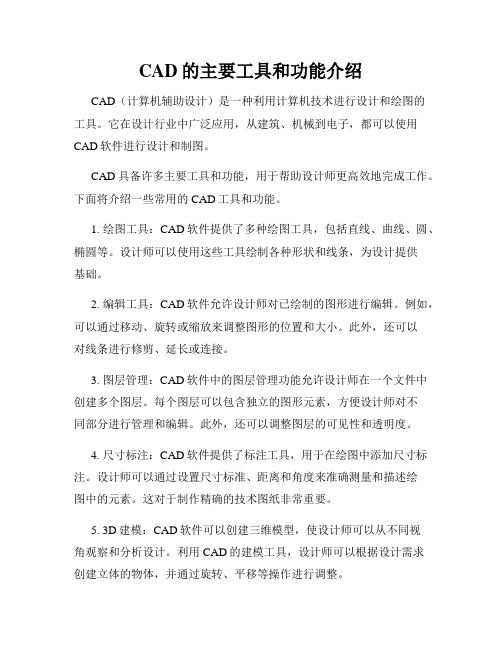
CAD的主要工具和功能介绍CAD(计算机辅助设计)是一种利用计算机技术进行设计和绘图的工具。
它在设计行业中广泛应用,从建筑、机械到电子,都可以使用CAD软件进行设计和制图。
CAD具备许多主要工具和功能,用于帮助设计师更高效地完成工作。
下面将介绍一些常用的CAD工具和功能。
1. 绘图工具:CAD软件提供了多种绘图工具,包括直线、曲线、圆、椭圆等。
设计师可以使用这些工具绘制各种形状和线条,为设计提供基础。
2. 编辑工具:CAD软件允许设计师对已绘制的图形进行编辑。
例如,可以通过移动、旋转或缩放来调整图形的位置和大小。
此外,还可以对线条进行修剪、延长或连接。
3. 图层管理:CAD软件中的图层管理功能允许设计师在一个文件中创建多个图层。
每个图层可以包含独立的图形元素,方便设计师对不同部分进行管理和编辑。
此外,还可以调整图层的可见性和透明度。
4. 尺寸标注:CAD软件提供了标注工具,用于在绘图中添加尺寸标注。
设计师可以通过设置尺寸标准、距离和角度来准确测量和描述绘图中的元素。
这对于制作精确的技术图纸非常重要。
5. 3D建模:CAD软件可以创建三维模型,使设计师可以从不同视角观察和分析设计。
利用CAD的建模工具,设计师可以根据设计需求创建立体的物体,并通过旋转、平移等操作进行调整。
6. 渲染和动画:有些CAD软件还具备渲染和动画功能,可以将设计转化为逼真的图像和动画。
通过添加材质、光源和纹理,设计师可以使设计更加真实且生动。
这对于展示设计方案和制作演示视频非常有用。
7. 数据交换:CAD软件支持多种数据格式的导入和导出。
设计师可以将CAD文件导出为常见的图像格式,如JPEG和PNG,以便与他人共享。
同时,还可以导入其他软件生成的模型和数据,进行进一步的编辑和处理。
除了以上列举的主要工具和功能之外,CAD软件还拥有许多其他实用工具,例如图形计算、扫描和打印等。
设计师可以根据自己的需求和偏好,选择合适的工具和功能进行设计工作。
CAD教程工具栏与快捷键设置

CAD教程工具栏与快捷键设置一、工具栏设置CAD软件中的工具栏主要包括常用工具、绘图工具、修改工具、构建工具、文字工具、标注工具等。
下面介绍几个常用的工具栏及其功能:1.绘图工具栏:主要包括线段、圆、矩形、多段线等绘图工具,用于绘制各种几何图形。
3.构建工具栏:主要包括做角度、做半径、做长度、做对称线等构建工具,用于实现特定角度、长度或线条的构造。
5.标注工具栏:主要包括尺寸标注、角度标注、半径标注、注释标注等用于标注设计图纸的工具。
在CAD软件中,设置快捷键可以提高工作效率和操作速度。
下面是一些常用的CAD快捷键设置:1.F1:帮助,用于获取CAD软件的帮助信息。
2.F2:文本窗口,用于显示CAD命令行的详细信息。
3.F3:用于切换对象捕捉模式,包括极点、端点、中点、点、附近、相交等。
5. Ctrl + S:保存当前绘图文件。
6. Ctrl + N:新建绘图文件。
7. Ctrl + O:打开绘图文件。
8. Ctrl + Z:撤销上一步操作。
9. Ctrl + Y:恢复上一步撤销的操作。
10. Ctrl + C:复制选中的图形或文本。
11. Ctrl + X:剪切选中的图形或文本。
12. Ctrl + V:粘贴已复制或剪切的图形或文本。
13. Ctrl + A:全选当前绘图空间中的图形。
15. Ctrl + G:切换网格模式,包括开、关、设置网格间距等。
以上只是一些常用的CAD软件的快捷键设置,用户可以根据自己的使用习惯进行个性化设置。
总结:CAD软件的工具栏和快捷键设置是初学者掌握CAD软件的基础,只有熟悉和灵活运用这些工具才能更高效地完成绘图任务。
用户可以根据自己的需要和习惯对工具栏进行个性化设置,并熟练运用快捷键来提高工作效率。
随着对CAD软件的熟悉程度的提高,用户可以根据自己的需要进行更深入的学习和探索。
CAD文件的标准格式与规范
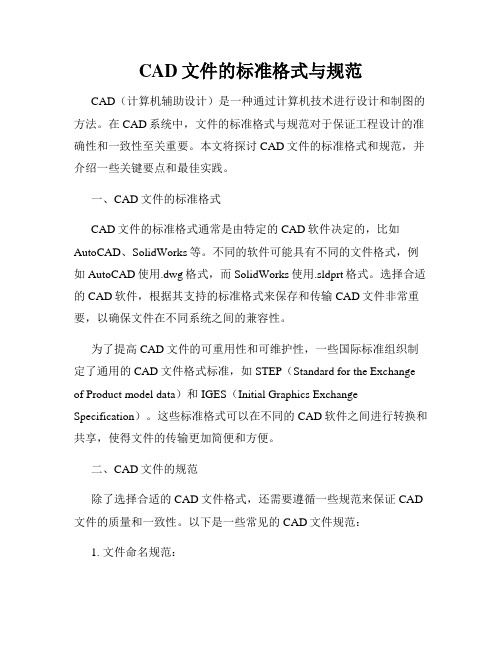
CAD文件的标准格式与规范CAD(计算机辅助设计)是一种通过计算机技术进行设计和制图的方法。
在CAD系统中,文件的标准格式与规范对于保证工程设计的准确性和一致性至关重要。
本文将探讨CAD文件的标准格式和规范,并介绍一些关键要点和最佳实践。
一、CAD文件的标准格式CAD文件的标准格式通常是由特定的CAD软件决定的,比如AutoCAD、SolidWorks等。
不同的软件可能具有不同的文件格式,例如AutoCAD使用.dwg格式,而SolidWorks使用.sldprt格式。
选择合适的CAD软件,根据其支持的标准格式来保存和传输CAD文件非常重要,以确保文件在不同系统之间的兼容性。
为了提高CAD文件的可重用性和可维护性,一些国际标准组织制定了通用的CAD文件格式标准,如STEP(Standard for the Exchange of Product model data)和IGES(Initial Graphics Exchange Specification)。
这些标准格式可以在不同的CAD软件之间进行转换和共享,使得文件的传输更加简便和方便。
二、CAD文件的规范除了选择合适的CAD文件格式,还需要遵循一些规范来保证CAD 文件的质量和一致性。
以下是一些常见的CAD文件规范:1. 文件命名规范:为了方便文件的管理和查找,需要对CAD文件进行良好的命名。
文件名应该简明扼要,并包含有关文件内容、版本和日期等信息。
例如,"项目名称_设计图纸_版本号_日期.dwg"。
2. 图层命名规范:在CAD文件中,图层的使用对于管理和编辑文件非常重要。
合理的图层命名规范可以帮助用户快速识别和编辑相关元素。
例如,使用"C-WALL"表示墙体、"C-WINDOW"表示窗户。
3. 尺度规范:在CAD文件中,尺度是设计元素之间正确比例的关键。
使用统一的尺度规范可以确保设计的准确性和一致性。
- 1、下载文档前请自行甄别文档内容的完整性,平台不提供额外的编辑、内容补充、找答案等附加服务。
- 2、"仅部分预览"的文档,不可在线预览部分如存在完整性等问题,可反馈申请退款(可完整预览的文档不适用该条件!)。
- 3、如文档侵犯您的权益,请联系客服反馈,我们会尽快为您处理(人工客服工作时间:9:00-18:30)。
CAD设计中心′ADCENTER特性匹配′MATCHPROP CAD帮助′HELP或′?
CAD设计中心关闭′ADCCLOSE过滤器′FILTER关于CAD ′ABOUT
执行脚本′SCRIPT计算器′CAL
对象捕捉′OSNAP属性显示′ATTDISP
草图设置′DSETTINGS
使用透明命令,必须在命令前加(’ )符号,如下例所示为:首先执行line(直线)命令,然后输入透明命令(’grid)指定栅格间距,在指定完以后,恢复执行line(直线)命令。
注意,一般来说不选择对象、创建新对象或结束绘图任务的命令通常可以透明使用。透明打开的对话框中所做的修改,直到被中断的命令已经执行后才能生效。同样,透明重置系统变量时,新值在开始下一命令时才能生效。
pastespec (选择性粘贴)(pa)
pasteblock (粘贴为块)
pasteorig (粘贴到原坐标) 将剪贴板中的内容粘贴到原图形,对象在新图形中的坐标值与原图形相同(只有剪贴板中包含了当前图形以外中的CAD数据时,该命令才会起作用。
pasteashyperlink (粘贴为超级链接) 只有剪贴板包含了外部数据时,才可用
AutoCAD的未知命令是什么意思:未知命令或者命令输入错误造成CAD无法识别命令。
AUTOCAD常用透明命令一览表
显示控制类透明命令格式控制类透明命令查询类透明命令
鸟瞰视图′DSVIEWWR颜色′COLOR距离′DIST
图层′LAYER线型′LINETYPE点坐标′ID
实时平移′PAN线宽′LWEIGHT时间′TIME
3、选择物体的方式。
有两种一种是从左上到右下选择,一种是从右下到左上选择,两种方式的选择结果是不同的,第一种:左上到右下;只能选择到被拉出来的框完全包围的物体;第二种:右下到左上;凡是和虚框相交的所有物体(包括包围了的物体)。
4、相对坐标
相对于当前点(或者你制定的点)的位置,这个非常重要比如你要画一条1000mm的线,选择命令,然后从屏幕上任意取一点,然后给一个方向(移动鼠标到你想的方向,如果是水平或者竖直的线,可按F8打开正交)输入1000回车(或者空格)就得到了一条1000mm的线,这是最简单的相对坐标。比如你想画一个1000X1000的正方形,那你就需要先选择命令,然后在屏幕上任意取一点,然后输入“@1000,1000”然后回车(或空格)就得到了一个正方形。“@”就代表了相对坐标。再有,假如你想画一条1000mm长和水平方向夹角37度的线,那么你就选择线命令,然后再屏幕上任意取一点,然后输入“@1000<37”回车。OK了。这两种方式必须要记住,必须的!
在CAD中创建其它格式的文件
以其它文件格式保存对象export(exp)输出数据------import(imp)(输入文件), 对于每一种文件的输出,CAD也提供了相应的命令
WMFOUT; ACIOUT; STLOUT; PSOUT; ATTEXT; BMPOUT; 3DSOUT-----可以利用菜单和专用命令来输入指定格式的文件
使用透明命令
大部分命令执行的过程是单一的,也就是说在执行的过程中只能执行完,或者中途取消。但也有些命令是在一个命令的执行过程中可以执行另外一个命令,也就是说A命令执行的过程中可以执行B命令,B命令执行完后,继续执行A命令,直至结束。这样的命令叫“透明命令”
许多命令可以透明使用,即可以在使用另一个命令时,在命令行中输入这些命令。透明命令经常用于更改图形设置或显示,例如GRID或ZOOM。透明命令通过在命令名的前面加一个单引号来表示。
CLAYER 设置当前层 CECOLOR 设置对象颜色
视口 图层: Defpoints
空间: 图纸空间
布局: 布局1
视觉样式: 二维线框
句柄 = 5b502
状态: 开 和活动的
比例相对于图纸空间: 0.0013xp
注释比例: 1:500
SAF全部冻结图层。
SAT全部图层解锁。
SAH全部图层隐藏。
SSE全部图层显示。
什么是acad"哑图"?
只有图线和尺寸线,而没有尺寸数值的现成的图纸。这是以前生产中的偷懒做法,现在用计算机制图应该不提倡这样做。
如何使图形只能看而不能修改?
要是自己的图把它全部图层锁定就行了,打开不会变的;如果以后不想用了,就把里面所有东西都炸碎也可以;还有一种方法是用lisp语言写个加密程序,一旦运行后,图就只能看,怎么也改不了了。
AutoCAD还有一个对付重定义AutoCAD命令的办法
在命令前面加一个下横杠“_”。
2012/8/29命令前加"-"与不加"-"的区别
加"-"与不加"-"在AUTOCAD中的意义是不一样的,加"-"是AUTOCAD2000以后为了使各种语言版本的指令有统一的写法而制定的相容指令。命令前加"-"是该命令的命令行模式,不加就是对话框模式,具体一点说:前面加"-"后,命令运行时不出现对话框模式,所有的命令都是在命令行中输入的,不加"-"命令运行时会出现对话框,参数的输入在对话框中进行。
CAD标准就是按照一定的标准和规范建立的一个CAD文பைடு நூலகம்,扩展名为”.dws”,包括标准的图层、线性、尺寸样式、文字样式等。
创建标准文件,只要将符合标准的图形文件或样板文件另存为标准文件即可。
附着标准文件并检查标准(standards);检查标准(checkstandards) 标准的监督执行
laytrans(图层转换器)作用??
OLEHIDE系统变量用于控制OLE对象的显示和打印(0,1,2,3) 在图纸空间和模型空间显示; 仅在图纸空间显示; 仅在模型空间显示; 不显示对象
OLELINKS对以链接形式插入的对象对其链接进行修改.
选择性粘贴pastespec;粘贴为块pasteblock将剪贴板中的内容做为块插入到当前图形中,块名随机定义
致命错误:Unhandled e06d7363h Exception at 7c812afbh
copyclip复制命令 复制对象到剪贴板
copybase(ctrl+shift+c) 带基点复制 (当CAD将复制对象粘贴到同一图形或其他图形时,可以利用该基点来定位)
cutclip (ctrl+x)剪切命令
系统变量类透明命令系统变量类透明命令说明:所有的系统变量,除了以SETVAR命令进行设置与查询外,也都可以以命令或透明命令方式执行设置或查看。
系统变量功能说明系统变量功能说明
PLINEWID多段线SNAPANG十字光标角度
TEXTSIZE文字高度CURSORSIZE十字光标大小
FILLETRAD倒圆角半径OSMODE对象捕捉模式
使用”选择性粘贴”命令将剪贴板中的数据粘贴到CAD中时,如果在”选择性粘贴”对话框中点选”粘贴链接”则剪贴板内容作为链接对象粘贴到当前图形中.除此之外,其他命令都是以嵌入的形式来使用剪贴板中的数据.
undo命令不用用于取消对OLE对象所做的改动.
利用OLE对象文件,在word中插入图片与image中插入图片的区别
把鼠标翻过来,让激光或者滚轮朝上,那么鼠标就不能用了。呵呵!
怎样对两个图进行对比检查?
可以把其中一个图做成块,并把颜色改为一种鲜艳颜色,如黄色,然后把两个图重迭起来,若有不一致的地方就很容易看出来。
为什么堆叠按钮不可用?
堆叠的使用:一是要有堆叠符号(#、^、/);二是要把堆叠的内容选中后才可以操作。
SAL全部图层锁定。
SAU全部图层解锁。
SMH多选冻结图层。
命令前的横线和下划线有什么规律吗?
我们知道很多cad命令前面可以加横线和下划线,但有的功能和命令本身相同有的不相同,如vports和_vports作用相同,但是-vpotrts和vports的作用去不相同,请问这加横线和加下划线有什么规律吗?
-vpotrts是使用命令行进行操作,vports是打开对话框进行操作。
hlsettings 视觉样式管理器
Autocad与其它其它标准Windows应用程序之间进行数据交换和共享设计信息的方法
可以利用Windows系统的剪贴板和OLE对象来静态或动态地共享和交换数据。(主要有WORD EXCEL 3DS,媒体播放器Windows图元文件等)Ctrl+Z: 取消前一步的操作
COPYLINK(复制链接命令) 系统将当前视口复制到剪贴板中
copyhist (复制历史记录命令) 系统将命令行历史记录文字复制到剪贴板中
Pasteclip (粘贴) 执行该命令后,系统将粘贴剪贴板中的对象、文字以及各类文件,包括图元文件、位图文件、多媒体文件等。(除CAD之外的所有对象都将被作为OLE对象插入)
左键,不用说了
右键:在执行命令的时候按右键表示确定,连续操作的时候按右键表示结束,整体来说有一些和空格类似,但还有右键的一些快捷。在没有命令执行的时候按鼠标右键,会有一个菜单,默认的第一个是执行上一个命令,其他的自己看。
滚轮:放大和缩小双击滚轮:显示当前所有的图形,按住滚轮鼠标变成“小手”可以移动屏幕。
5、键盘操作:
a、在任何时候都可以直接在键盘上输入命令,并执行不需要在某个地方点一下再输入命令。
b、命令可以输入全名,也可以输入简写。
c、空格和回车的作用一样,是执行命令,也就说你输入完命令按空格或者回车就可以执行。
d、如果向继续上一个命令,那么可以直接按空格,不必重新输入命令或者选择按钮了。
6、鼠标操作:
就是说前面加一个“-”是强制用命令行。
一、需要知道的概念,以及基本操作
1、CAD是由很多命令组成,命令的执行方式多种多样,基本上有两种:
一种是先输入命令(或选择命令按钮)再执行操作,另外一种是先选择,然后在执行命令。有许多命令这两种操作都是可以的。
